Přestože Ubuntu 20.04 nebo jeho dřívější verze pro Linux nemusíme instalovat XAMPP, protože pomocí několika příkazů můžeme nastavit prostředí LAMP na Ubuntu. Pro Windows je to tedy větší kus softwaru. Pokud však nechcete procházet různými příkazy pro nastavení LAMP, XAMPP je nejlepší volbou.
Co je XAMPP?
Pokud chcete vyvíjet software pro web nebo vytvořit webovou stránku, potřebujete testovací prostředí, které není přístupné zvenčí, ale obsahuje všechny potřebné nástroje. XAMPP od Apachefriends takové vývojové prostředí nabízí. Umožňuje vytvořit místní webový server s Apache, PHP, Perl a MySQL.
Kromě Apache, MySQL, PHP a Perlu jsou k dispozici další programy jako phpMyAdmin pro správu MySQL, OpenSSL pro šifrování síťových připojení, FileZilla jako FTP server a Mercury Mail Transport System je e-mailový server s POP, SMTP a IMAP jsou zahrnuty. Kromě toho je k dispozici nástroj Webalizer pro analýzu webu, i když v případě problémů bude možná nutné upravit cestu v souboru webalizer.php.
XAMPP je navržen jako čistý testovací systém a jeho cílem je být rychle připraven k použití. Nemá tedy sloužit jako webový server pro komerční účely, protože tam nenabízí dostatečnou ochranu proti případným hackerským útokům. Kromě Windows a macOS podporuje téměř všechny distribuce Linuxu, jako je Debian, RedHat, CentOS, Ubuntu, Fedora, Gentoo, Arch, SUSE.
požadavky
- Grafické Ubuntu 20.04 LTS Linux
- Uživatel bez oprávnění root s funkcí
sudopráva.
Používejte Xampp na Ubuntu 20.04 LTS focal Fossa
Můžete postupovat podle níže uvedených kroků nejen pro Ubuntu Focal Fossa, ale také pro starší verze, jako je Ubuntu 19.10/19.04/18.10/18.04/16.04… Linux Mint, Debian, Elementary OS…
Krok 1:Stáhněte si XAMPP pro Ubuntu Linux
První věc, kterou potřebujeme, jsou spustitelné binární soubory XAMPP na našem Ubuntu 20.04 LTS. Za tímto účelem jednoduše navštívíme oficiální stránky tohoto nástroje. Zde je odkaz.
Přejděte dolů do části, kde jsou k dispozici ke stažení balíčky XAMPP Linux. Uvidíte tam tři verze:
- 7.2.30 s PHP 7.2.30 (64bitová verze)
- 7.3.17 s PHP 7.3.17 (64bitový)
- 7.4.5 s PHP 7.4.5 (64bitová verze)
Očekávejte verzi PHP, ostatní nástroje ve všech třech verzích budou stejné. Podle požadavku na verzi PHP vašeho projektu si stáhněte tu.

Apachefriends si stahují XAMPP
Zde stahujeme verzi PHP 7.4.5, ale můžete si vybrat kteroukoli z nich. Klikněte na tlačítko Stáhnout tlačítko.
Krok 2:Otevřete příkazový terminál
Můžete buď použít zkratku - CTRL+ALT+T nebo jednoduše přejděte do části Aplikace z Aktivity a vyhledejte Terminál a spusťte jej.
Krok 3:Změňte oprávnění a spusťte instalační program XAMPP
Ve výchozím nastavení, cokoli stahujeme z internetu pomocí prohlížeče v systémech Linux, přejděte do části Stahování složku, takže se do ní nejprve přepněte.
cd Downloads
Změňte oprávnění instalačního programu. 755 znamená přístup pro čtení a spouštění pro každého a také přístup pro zápis pro vlastníka souboru
chmod 755 xampp-linux-*-installer.run
Spusťte instalační program
sudo ./xampp-linux-*-installer.run
Krok 4:Průvodce instalací
Ve chvíli, kdy spustíte instalační příkaz, otevře se průvodce nastavením XAMP. Klikněte na Další tlačítko.
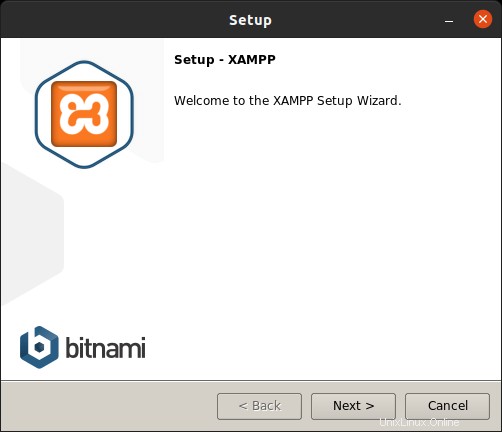
Spusťte Bitnami XAMPP
Vyberte obě složky „XAMPP Core files“ a XAMPP Developer files a poté DALŠÍ.
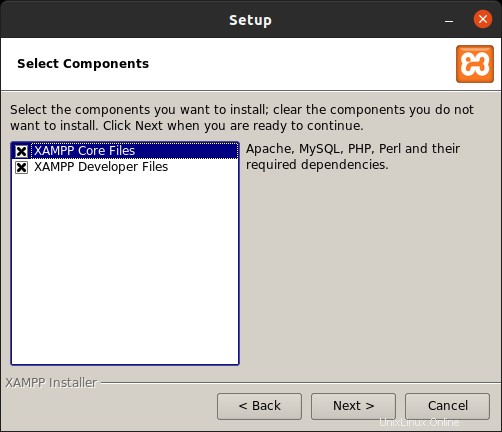
Vyberte komponenty XAMPP k instalaci
Ve výchozím nastavení se všechny soubory rozbalí pod /opt/lampp.
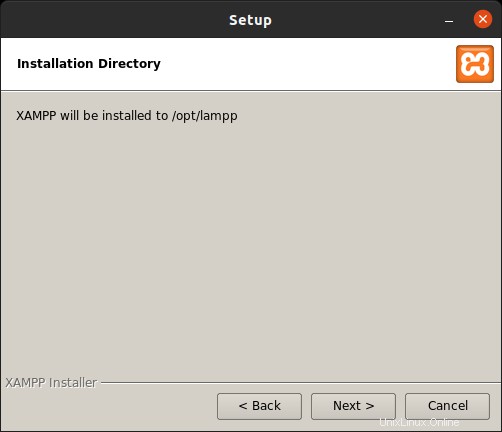
Výchozí instalační složka
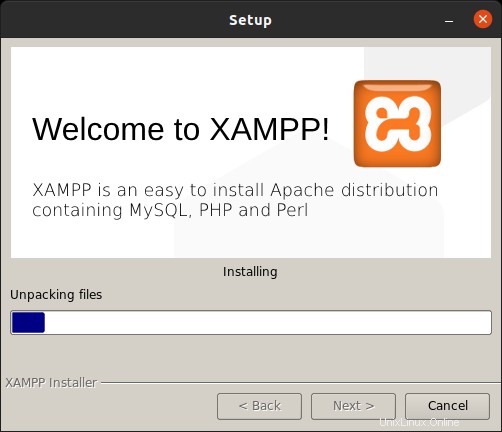
Pokrok
Klikněte na Dokončit a XAMPP bude ve vašem systému Ubuntu 20.04 LTS.
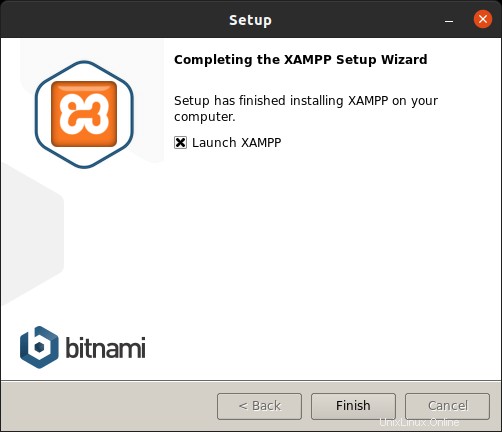
XAMPP nainstalovaný na Ubuntu Linux
Krok 5:Spusťte server Apache a MySQL
Přejděte na kartu Správa serveru a klikněte na tlačítko Start odpovídající Webster a Database. Chcete-li změnit jejich běžící porty, vyberte Konfigurovat jeden.
Krok 6:Zastavení nebo spuštění serveru XAMPP
Pokud v budoucnu budete chtít zastavit službu tohoto nástroje, jednoduše použijte následující příkaz s sudo .
Chcete-li zastavit všechny běžící služby Xampp:
sudo /opt/lampp/lampp stop
A pokud je chcete znovu spustit pomocí příkazového řádku:
sudo /opt/lampp/lampp start